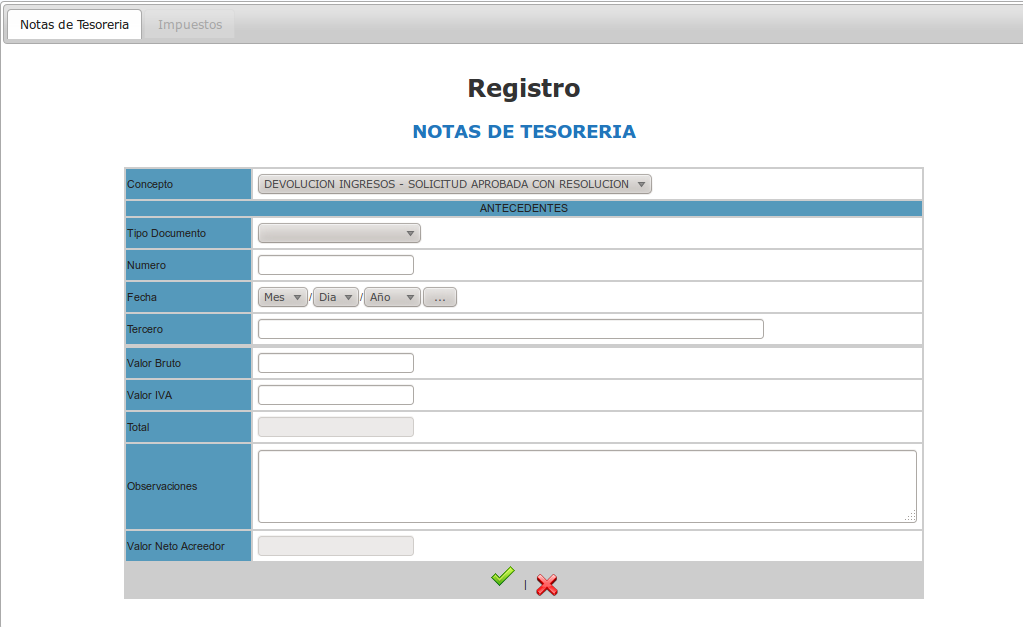NOTAS DE TESORERÍA
En esta sección usted podrá realizar tres operaciones: 1. Crear Nota de Tesorería 2. Descargar Comprobante Nota de Tesorería 3. Anular Notas de Tesorería
1.CREAR NOTA DE TESORERÍA
Para crear una nueva nota de tesorería de clic en el boton  , el cual se encuentra en la
parte inferior de la pantalla.
Al dar clic en este botón se cargará la siguiente pantalla:
, el cual se encuentra en la
parte inferior de la pantalla.
Al dar clic en este botón se cargará la siguiente pantalla:
Concepto: Seleccione el concepto al que se refiere la nota de tesorería.(Campo obligatorio)
ANTECEDENTES
Tipo Documento: Seleccione el tipo de documento que soporta la nota de tesorería. (Campo obligatorio)
Numero: Ingrese en numero de documento. (Campo obligatorio)
Fecha: Seleccione la fecha del documento:
Tercero: ingrese el nombre o el numero de identificación del beneficiario. (Campo obligatorio)
Valor Bruto: Ingrese el valor de la nota. (Campo obligatorio)
Valor IVA: Ingrese el valor del iva.
Total: Cálculo automático de la suma del valor bruto mas el iva.
Observaciones: Campo utilizado para registro de observaciones de la nota.
Valor Neto Acreedor: Calculo automático de la suma del valor bruto mas el iva.
Después de registrar la nota seleccione el botón  para guardar. El sistema le preguntará si esta seguro de guardar.
para guardar. El sistema le preguntará si esta seguro de guardar.
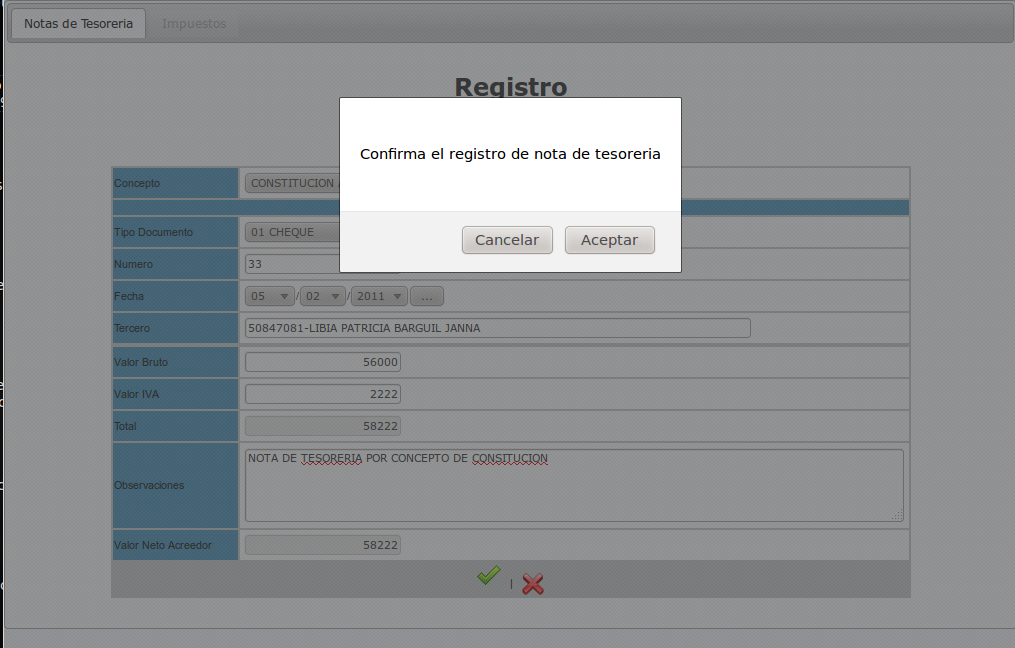
De clic en el boton Aceptar para confirmar.
A continuación se mostrará la siguiente pantalla:
Donde usted podrá descarga el comprobante de la nota o en caso de haber registrado mal el documento anularla.
2. COMPROBANTE NOTA DE TESORERÍA
Para descargar el comprobante de registro de la nota de tesoreria de clic en el botón de pdf, el sistema le mostrara una pantalla indicandole si desea guardar o abrir el archivo.
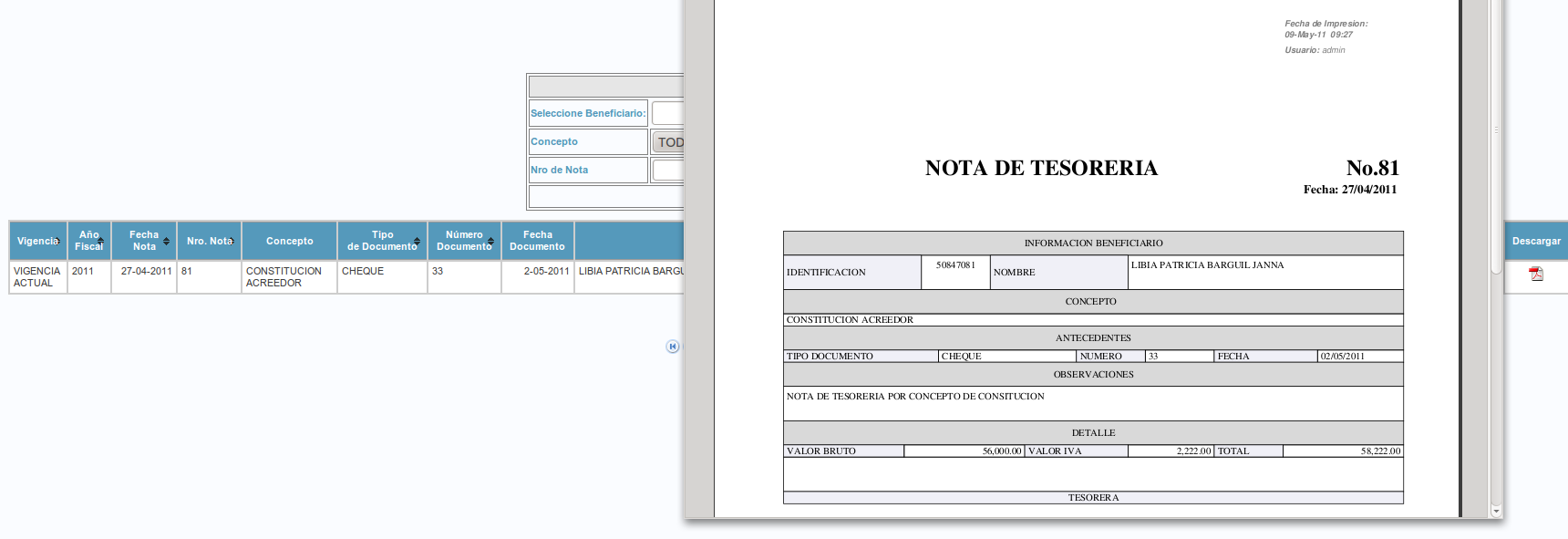
3. ANULACIÓN NOTA DE TESORERÍA
Para anular la nota de tesoreria, de clic en el botón  , que se encuentra en la ultima columna
que desea anular.
, que se encuentra en la ultima columna
que desea anular.
A continuación se mostrará la siguiente pantalla:
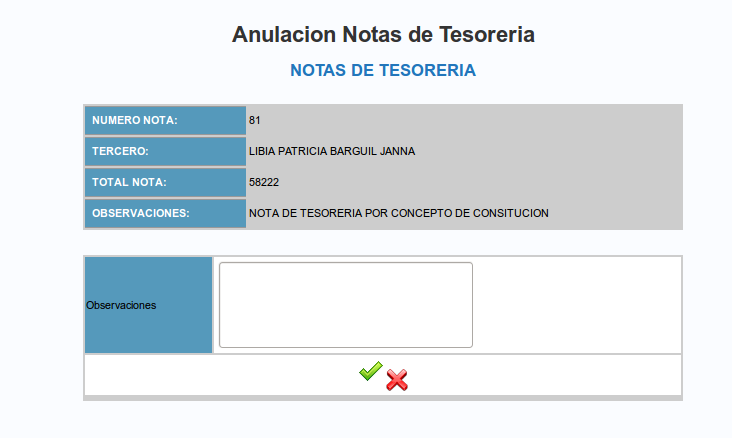
Ingrese las observaciones de por que va a eliminar la nota de tesorería y a continuación de clic en el botón  , el sistema lo direccionara a la pantalla principal la cual le mostrará el siguiente mensaje "Anulación Guardada exitosamente!!! "
, el sistema lo direccionara a la pantalla principal la cual le mostrará el siguiente mensaje "Anulación Guardada exitosamente!!! "
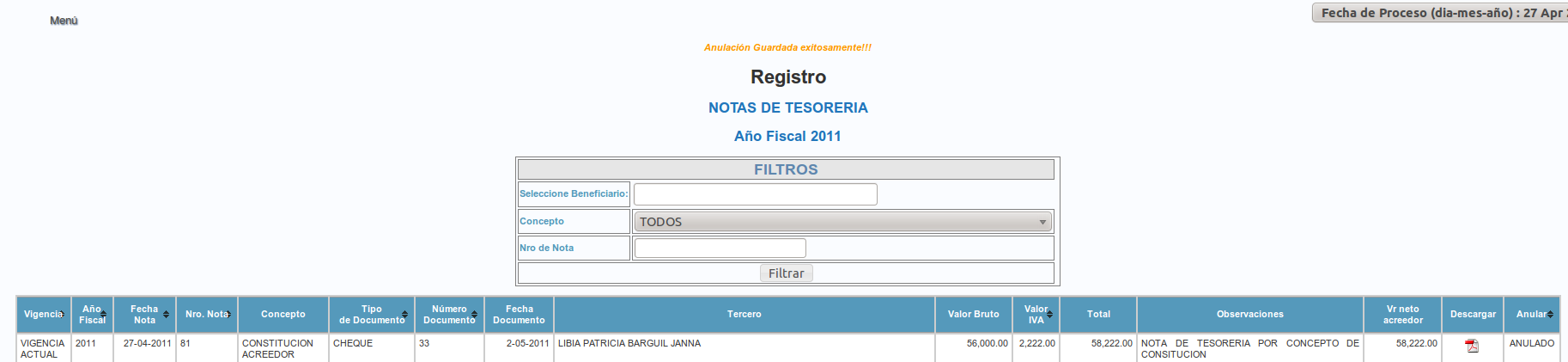
 |
Attachments (9)
- notteso.png (37.5 KB ) - added by 15 years ago.
- notteso2.png (99.8 KB ) - added by 15 years ago.
- notteso3.png (38.5 KB ) - added by 15 years ago.
- notteso4.2.png (92.1 KB ) - added by 15 years ago.
- notteso5.png (20.9 KB ) - added by 15 years ago.
- notteso6.png (43.2 KB ) - added by 15 years ago.
- nuevo.png (1.0 KB ) - added by 13 years ago.
- notteso4.png (68.5 KB ) - added by 13 years ago.
- notteso4.3.png (68.5 KB ) - added by 13 years ago.
Download all attachments as: .zip